Sửa mã lỗi Microsoft Store 0x80073CF3 trên Windows 11/10
Nếu bạn gặp mã lỗi(error code)(Microsoft Store error code) Microsoft Store 0x80073CF3 trên thiết bị Windows 11/10 của mình khi cố cập nhật ứng dụng, bạn có thể thử các giải pháp được cung cấp trong bài đăng này để giải quyết thành công sự cố.
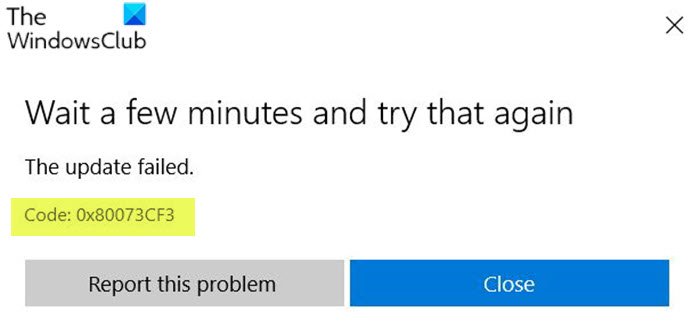
Các mô tả lỗi như sau;
ERROR_INSTALL_RESOLVE_DEPENDENCY_FAILED
The package failed to update, dependency, or conflict validation.
Causes: The incoming package conflicts with an installed package, A specified package dependency can’t be found, The package doesn’t support the correct processor architecture.Debugging: Check the AppXDeployment-Server event log for more info.
Mã lỗi Microsoft Store(Microsoft Store) 0x80073CF3
Nếu bạn đang gặp phải vấn đề này, bạn có thể thử các giải pháp được đề xuất của chúng tôi bên dưới theo thứ tự cụ thể và xem liệu điều đó có giúp giải quyết vấn đề hay không.
- Xác minh kiến trúc hệ điều hành của bạn
- Tạm thời vô hiệu hóa phần mềm bảo mật
- Chạy Trình gỡ rối ứng dụng Windows Store(Windows Store Apps Troubleshooter)
- Cài đặt lại Windows Store bằng PowerShell
- Xóa và đặt lại bộ nhớ cache của Windows Store
- Gỡ cài đặt và cài đặt lại ứng dụng
Hãy cùng xem mô tả về quy trình liên quan đến từng giải pháp được liệt kê.
Trước khi bạn thử bất kỳ giải pháp nào được cung cấp bên dưới, hãy đợi vài phút rồi thử cập nhật / tải xuống lại như được chỉ ra trên dấu nhắc lỗi. Ngoài ra, hãy đảm bảo rằng bạn có kết nối internet ổn định. Hãy thử khởi động lại hoặc tắt nguồn thiết bị internet của bạn (bộ định tuyến / modem) và xem điều đó có hữu ích không.
1] Xác minh kiến trúc hệ điều hành của bạn
Theo Gói không hỗ trợ đúng kiến trúc bộ xử lý (The package doesn’t support the correct processor architecture ) được chỉ ra trong mô tả của mã lỗi 0x80073CF3(error code 0x80073CF3) , bạn cần xác minh kiến trúc hệ điều hành của mình(verify your OS architecture) và đảm bảo rằng bit của ứng dụng khớp với bit của hệ điều hành của bạn.
2] Tạm thời(Temporarily) vô hiệu hóa phần mềm bảo mật
Tường lửa và phần mềm chống vi-rút rất quan trọng đối với sự an toàn hệ thống của bạn, nhưng đôi khi các chương trình này có thể can thiệp vào các bản cập nhật ứng dụng trên thiết bị Windows của bạn . Trong trường hợp này, bạn có thể tạm thời vô hiệu hóa bất kỳ phần mềm bảo mật nào của bên thứ ba.
Điều này phần lớn phụ thuộc vào phần mềm bảo mật bạn đã cài đặt. Tham khảo hướng dẫn sử dụng.
Để tắt phần mềm chống vi-rút của bạn, hãy tìm biểu tượng của nó trong khu vực thông báo hoặc khay hệ thống trên thanh tác vụ (thường ở góc dưới bên phải của màn hình). Nhấp chuột phải vào biểu tượng và chọn tùy chọn để tắt hoặc thoát chương trình.
Sau khi bạn đã tắt AV, hãy thử cập nhật ứng dụng và xem sự cố có được giải quyết hay không. Nếu không, hãy thử giải pháp tiếp theo.
3] Chạy(Run) Trình gỡ rối ứng dụng Windows Store(Windows Store Apps Troubleshooter)
Giải pháp này yêu cầu bạn chạy Trình gỡ rối ứng dụng Windows Store có sẵn(run the inbuilt Windows Store App Troubleshooter) và xem sự cố có được giải quyết hay không.
4] Cài đặt lại Windows Store(Reinstall Windows Store) bằng PowerShell
Làm như sau:
- Nhấn phím Windows key + X để mở Power User Menu.
- Nhấn A trên bàn phím để khởi chạy PowerShell ở chế độ quản trị / nâng cao.
- Trong bảng điều khiển PowerShell , nhập hoặc sao chép và dán lệnh bên dưới và nhấn Enter .
Get-AppxPackage -allusers Microsoft.WindowsStore | Foreach {Add-AppxPackage -DisableDevelopmentMode -Register “$($_.InstallLocation)\\AppXManifest.xml”}
Sau khi lệnh thực thi, hãy khởi động lại máy tính của bạn và khi khởi động, hãy mở Microsoft Store và thử cập nhật ứng dụng và xem lỗi có còn không. Nếu vậy, hãy thử giải pháp tiếp theo.
5] Xóa và đặt lại bộ nhớ cache của Windows Store(Windows Store)
Giải pháp này yêu cầu bạn đặt lại bộ nhớ cache của Microsoft Store(reset the Microsoft Store cache) và xem điều đó có hữu ích không.
6] Gỡ cài đặt và cài đặt lại ứng dụng
Trong trường hợp bạn đã cài đặt ứng dụng nhưng không thể cập nhật lên phiên bản mới hơn của ứng dụng, bạn có thể gỡ cài đặt và cài đặt lại ứng dụng(uninstall and reinstall the app) .
Bất kỳ giải pháp nào trong số này đều phù hợp với bạn!
Bài liên quan(Related post) : Sửa lỗi Microsoft Store 0x800704C6.(Fix Microsoft Store error 0x800704C6.)
Related posts
Fix Microsoft Windows Store error 0x80070520 trong Windows 10
Sửa lỗi Microsoft Store không cài đặt ứng dụng
Cách cài đặt lại Microsoft Store Apps bằng Windows 10
Microsoft Store app bị xóa khi bạn đăng nhập lần đầu tiên
Fresh Paint cho Windows 10 là một bức tranh dễ sử dụng Microsoft Store app
Cách gỡ cài đặt sẵn Microsoft Store Apps trong Windows 11/10
Cách mở Windows Store apps khi khởi động trong Windows 10
Best Movie apps miễn phí có sẵn trên Microsoft Store cho Windows 10
Best Medical apps cho Windows 10 trên Microsoft Store
Nhảy múa tốt nhất Apps để tìm hiểu Dance cho Windows 10 từ Microsoft Store
Cách sửa lỗi Microsoft Store không mở trên Windows 11
Best Home Design apps cho Windows 10 từ Microsoft Store
Khắc phục Microsoft Store không hoạt động trên Windows 10
Danh sách các cửa sổ miễn phí tốt nhất 11/10 Apps trong Microsoft Store
Download Adobe Reader app cho Windows 10 từ Microsoft Store
Time Lapse Creator app cho Windows 10 từ Microsoft Store
Các ứng dụng Edge and Store không kết nối với Internet - Error 80072EFD
12 Best miễn phí Microsoft Store apps cho Windows 11/10 - 2021
Learn and Master Maths subject với những Windows Store Apps này
Windows Store Apps Troubleshooter cho Windows 10
